Можно использовать вкладку Траектории диалога Свойства фрезерного элемента для редактирования элемента Траектория.
При выборе этой вкладки элемент Траектория отображается на детали синим, например:
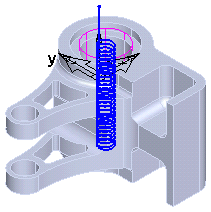
Столбец Данные
Показывает координаты перемещения. Координаты имеют один из этих трех значков слева.
 ускоренное движение
ускоренное движение
 линейное движение
линейное движение
 движение по дуге
движение по дуге
 G-код, одна линия
G-код, одна линия
 G-код, несколько линий
G-код, несколько линий
Столбец Подача
Он показывает скорость подачи. Если используется ускоренное перемещение, то столбец показывает Ускоренные.
Столбец Коррекция
Содержит состояние коррекции инструмента для этого перемещения. Оно может быть слева, справа, выкл или пусто. Если строка пустая, то это перемещение не изменяет статус коррекции инструмента.
Столбец СОЖ
Содержит параметры охлаждения для каждого перемещения. Чтобы изменить параметр охлаждения, щелкните правой кнопкой мыши по строке и выберите Задать охлаждение, чтобы открыть диалог Задать охлаждение.
Траектория выводится как серия точек. Если вы выбрали строку в таблице, перемещение отображается красным в графической области.
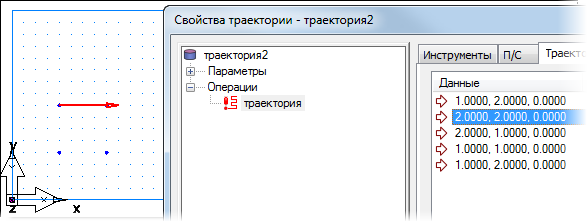
Чтобы обнаружить определенную точку или ряд точек в таблице, выберите точки перетаскиванием курсора в графическом окне, и соответствующие строки таблицы будут выделены.
Команды редактирования траектории
 Кнопка Изменить сегмент открывает диалоговое окно Изменить сегмент траектории.
Кнопка Изменить сегмент открывает диалоговое окно Изменить сегмент траектории.
 Кнопка Удалить сегмент открывает диалоговое окно Удалить сегмент траектории.
Кнопка Удалить сегмент открывает диалоговое окно Удалить сегмент траектории.
 Кнопка Разбить сегмент открывает диалоговое окно Разбить участок траектории.
Кнопка Разбить сегмент открывает диалоговое окно Разбить участок траектории.
 Кнопка Добавить кривую открывает диалоговое окно Добавить кривую траектории.
Кнопка Добавить кривую открывает диалоговое окно Добавить кривую траектории.
 Кнопка Добавить сегмент открывает диалоговое окно Добавить сегмент траектории.
Кнопка Добавить сегмент открывает диалоговое окно Добавить сегмент траектории.
 Кнопка Добавить текст кода УП открывает диалоговое окно Добавить текст кода УП.
Кнопка Добавить текст кода УП открывает диалоговое окно Добавить текст кода УП.
 Кнопка Экспортировать траекторию как кривую открывает диалоговое окно Извлечь кривую траектории.
Кнопка Экспортировать траекторию как кривую открывает диалоговое окно Извлечь кривую траектории.
 Кнопка Добавить операцию открывает диалоговое окно Добавить операцию в траекторию.
Кнопка Добавить операцию открывает диалоговое окно Добавить операцию в траекторию.
 Кнопка Опции открывает контекстное меню.
Кнопка Опции открывает контекстное меню.